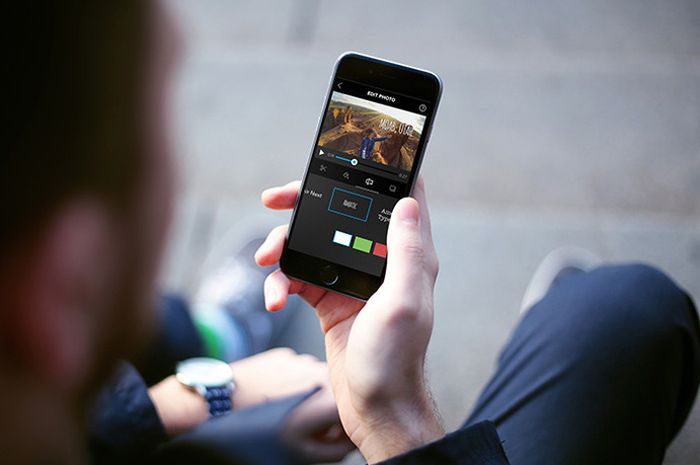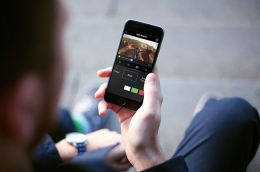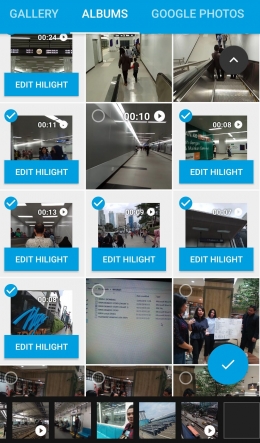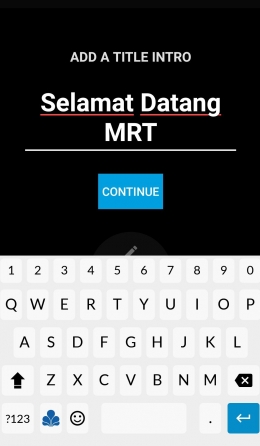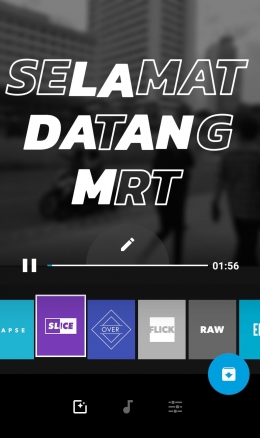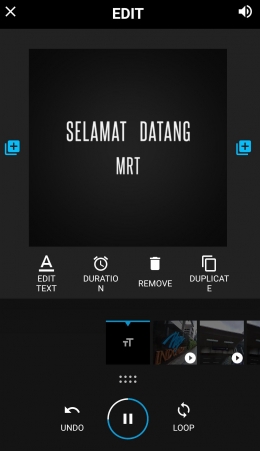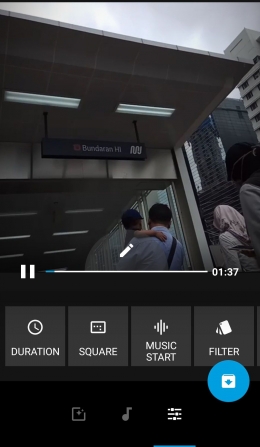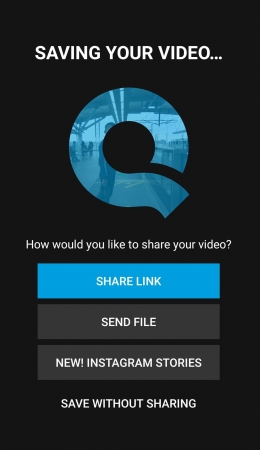Sekarang zaman serba canggih dan mudah. Sejak marak dan semakin berkembangnya teknologi perangkat komunikasi, baik perangkat keras (handphone misalnya) dan perangkat lunak yang tersemat di dalamnya, siapa pun bisa berkreasi dan mulai tampil percaya diri.
Salah satu sarana untuk berkreasi adalah aplikasi editing video yang ditawarkan oleh banyak platform.
Beragamnya jenis handphone dengan dibubuhkannya kamera yang serba canggih, kini baik orang tua maupun anak muda dapat mendokumentasikan berbagai peristiwa dalam bentuk video dan foto sekaligus.
Sebagai orang awam yang tak terlalu paham cara edit video namun ingin mempunya video yang cukup apik, saya memakai sebuah aplikasi bernama "Quik."
Mengapa Quik? Tak pelak salah satu alasannya adalah penggunaannya yang cukup mudah dan cepat, sehingga dapat segera saya bagikan di sosial media seperti instagram dengan kilat pula.
Menariknya, dengan aplikasi ini membuat instastory saya tak sekadar tampil sebagai video-video biasa ala temlpate dasar yang disediakan Instagram, namun bisa mucul dengan wujud yang beda.
Berikut ini saya bagikan langkah-langkahnya:
1. Download terlebih dahulu aplikasi "Quik," baik melalui Play Store maupun Apps Store. Pilih yang berlogo huruf Q berwarna biru.
2. Buka aplikasi Quik, lalu pilih foto atau footage yang ingin Anda gabungkan menjadi video.
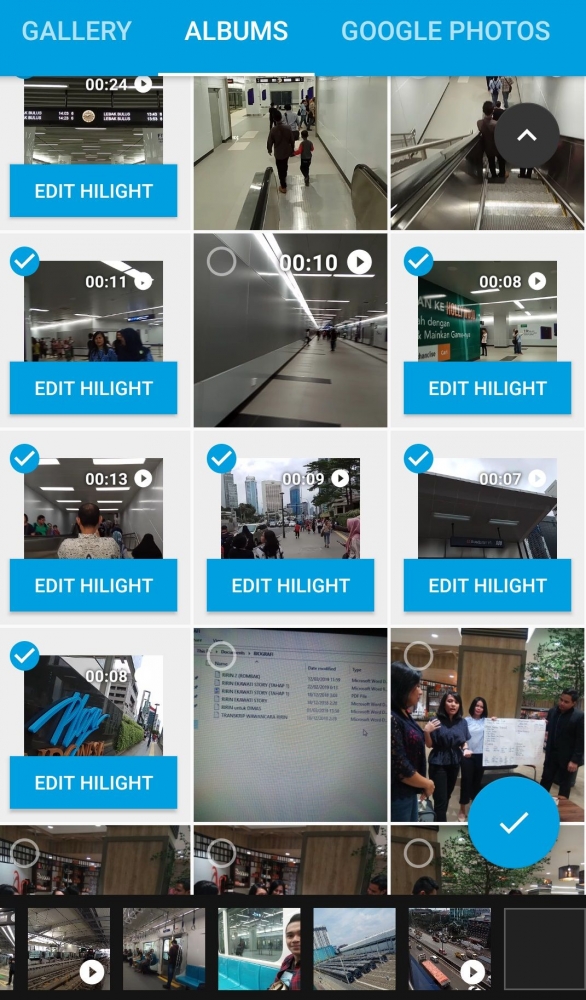
3. Kalau sudah pilih footage dan memberi tanda centang, sekarang tuliskan judul video Anda di kolom "ADD TITLE INTRO" sesuai keinginan.
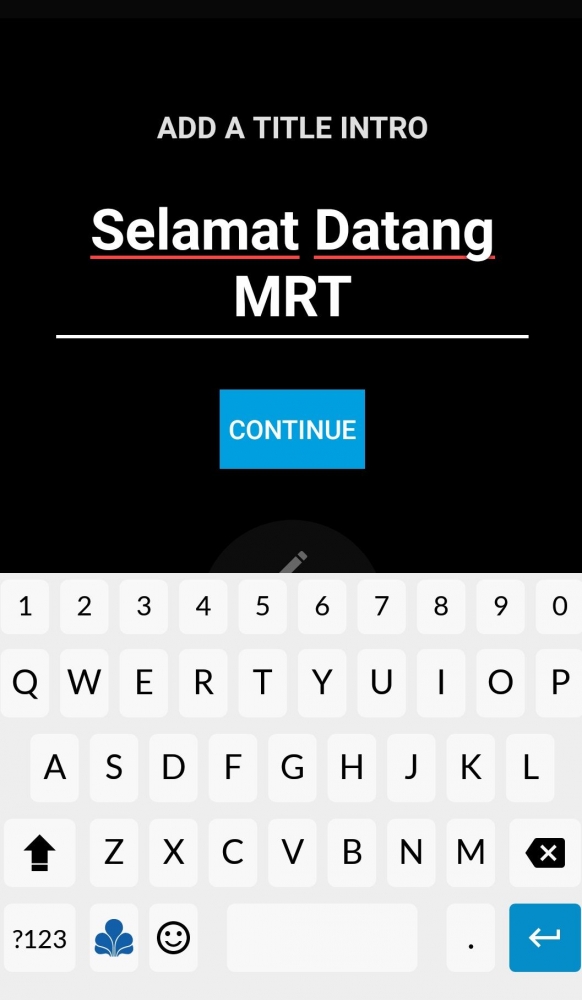
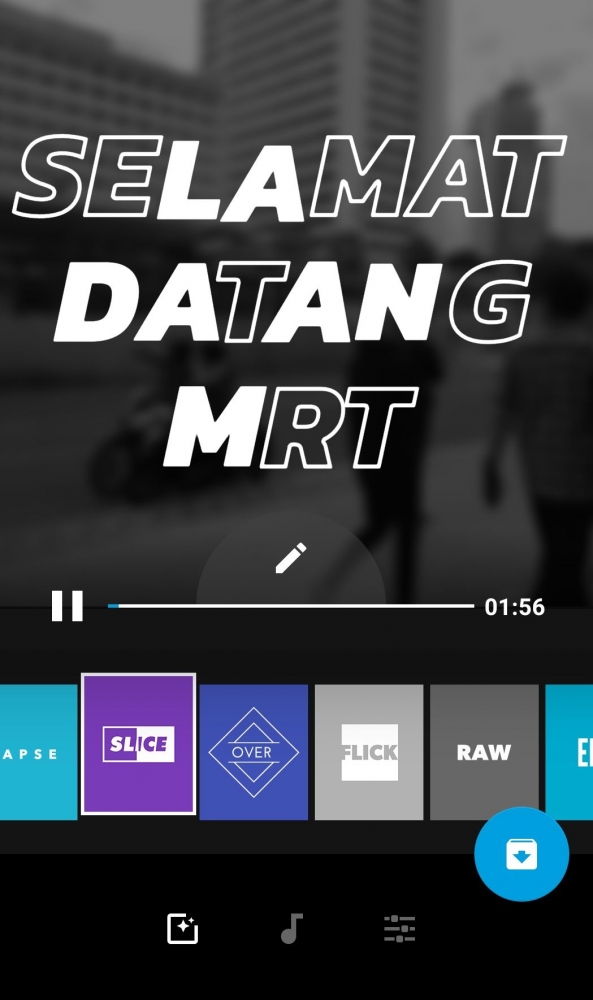
4. Di aplikasi ini tersedia template dan tema yang menarik untuk Anda gunakan. Aplikasi Quik menyediakan berbagai macam tema mulai dari tema sedih, ceria, senang, semangat hingga vintage pun ada. Pilihlah yang sesuai dengan situasi hati Anda.
Untuk fitur template yang tersedia misalnya Slice, Over, Flick, Raw dan sebagainya. Contohnya seperti yang terdapat di bagian bawah pada foto poin langkah ke tiga.
5. Setelah pilih tema, klik tombol berbetulk "pensil" yang ada di video itu. Di sana Anda bisa melakukan beberapa hal seperti: crop, split dan mengatur speed sesuai yang Anda inginkan.
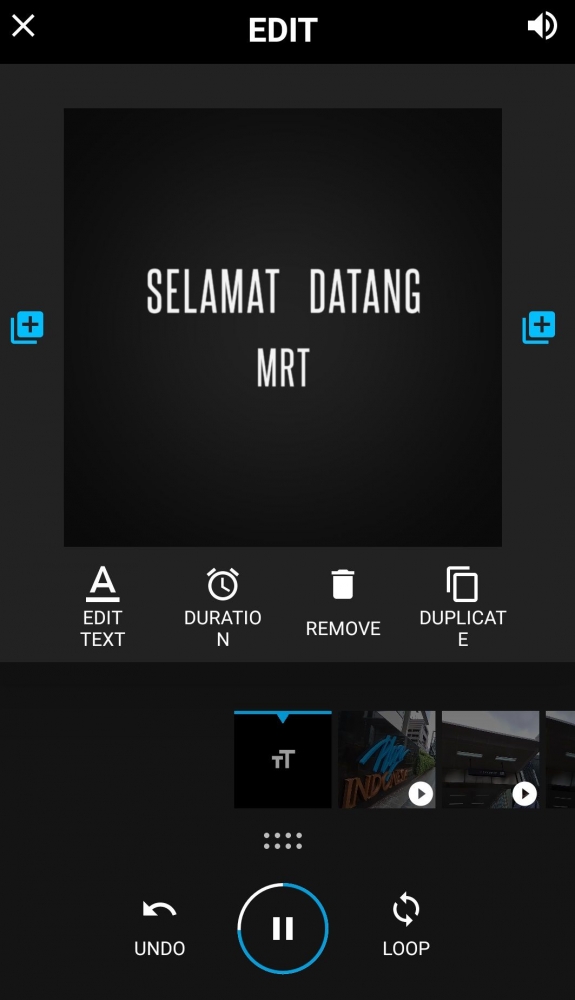
6. Selanjutnya Anda bisa pilih background musiknya. Bisa mulai dari koleksi musik yang tersimpan di arsip handphone, atau musik yang sudah disediakan gratis oleh aplikasi Quik.
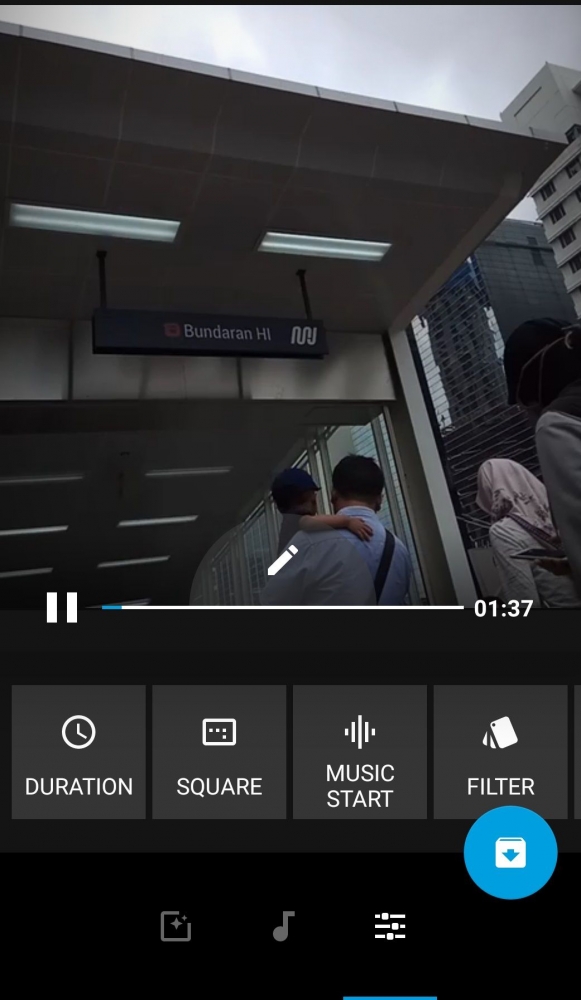
7. Di sebelah tombol pegaturan Quik, disediakan pula beberapa pengaturan yang sangat membantu dalam proses editing. Mulai dari editing durasi, ukuran video, filter video sampai tambahan teks dan font.
Pada foto di langkah poin ke enam terdapat fitur filter yang dapat disesuaikan dengan selera maupun latar belakang footage Anda.
8. Kalau dirasa semuanya sudah sesuai selera, tinggal klik tombol upload yang terdapat di kanan bawah.
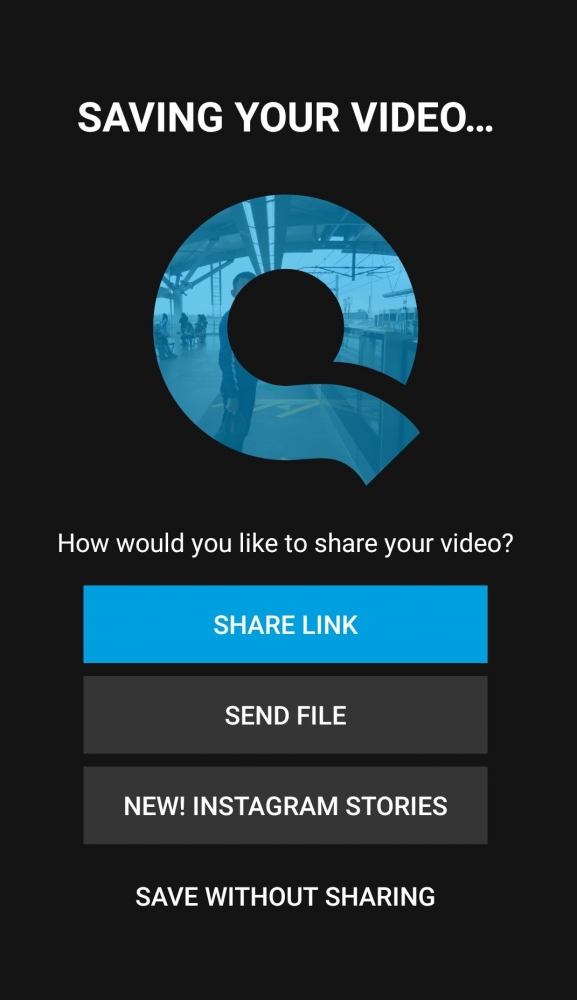
Di sana ada beberapa pilihan: saving without sharing (untuk menyimpan video langsung ke galeri) atau bisa langsung share ke sosial media Anda seperti Instagram atau YouTube.
Untuk melihat bagaimana hasil editan video yang saya buat secara otodidak, dapat dilihat dengan klik di sini ya.
Oh ya, catatan yang juga perlu diketahui adalah fungsi dasar aplikasi ini adalah untuk menambahkan atau menggabungkan foto menjadi video slide show.
Selain itu Anda tak perlu cemas karena aplikasi ini tidak meninggallkan watermark pada hasil editingnya, namun pada pengguna non premium akan meninggalkan autro quik (semacam logo) pada bagian belakang video yang dapat dinon-aktifkan bila Anda tak menginginkannya.

Sebetulnya aplikasi ini adalah aplikasi yang disediakan oleh GoPro untuk menunjang kamera saku setiap seri GoPro sehingga dapat bekerja dengan prima bagi para penggunanya. Khususnya GoPro seri Hero 7 dengan berbagai fitur unggulnya seperti Timewrap, SuperPhoto, Hypersmooth, Livestreaming, Voice Control dan GPS yang dapat terkoneksi dengan baik melalui aplikasi ini.
Meski begitu, aplikasi ini ramah pula bagi setiap orang yang tak menggunakan GoPro sehingga dapat digunakan oleh berbagai handphone baik berbasis Apple maupun Android.
Tertarik mencobanya?